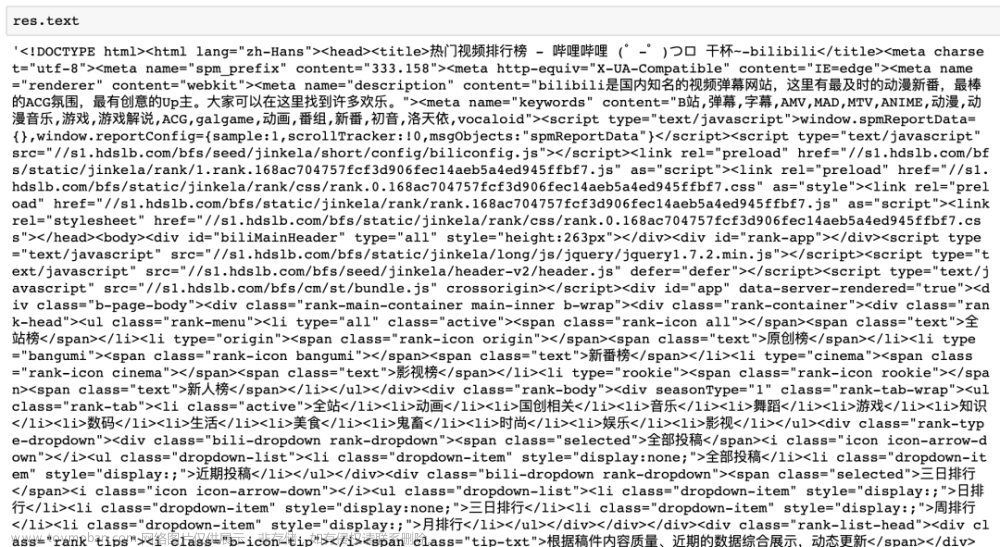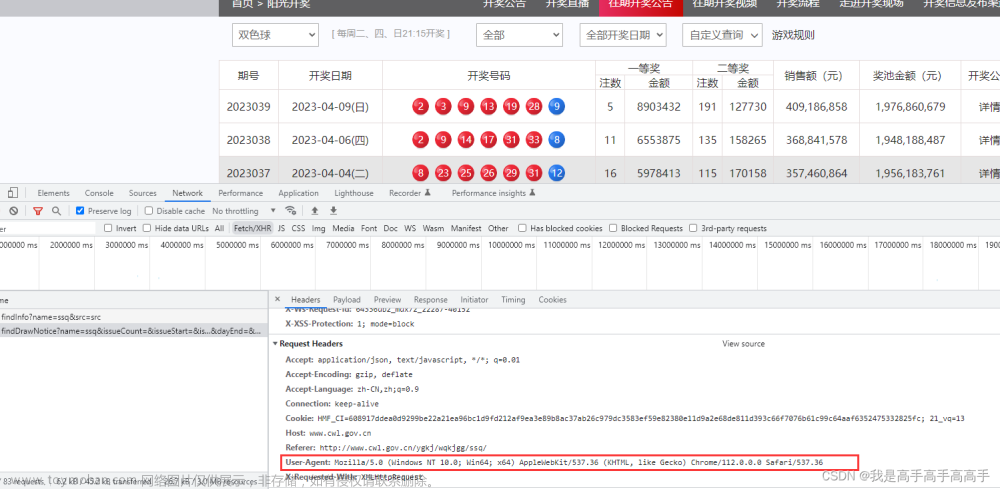selenium 层级定位
窗口的定位:
对于一个现代的web应用,经常会出现框架(frame) 或窗口(window)的应用,这也就给我们的定位带来了一个难题。
有时候我们定位一个元素,定位器没有问题,但一直定位不了,这时候就要检查这个元素是否在一个frame中,seelnium webdriver提供了一个switch_to_frame方法,可以很轻松的来解决这个问题。
多层框架或窗口的定位:
- driver.switch_to.frame()
frame.html
<html>
<head>
<meta http-equiv="content-type"
content="text/html;charset=utf-8" />
<title>frame</title>
<script type="text/javascript"
src="https://cdn.jsdelivr.net/npm/jquery@1.1
2.4/dist/jquery.min.js"></script>
<link href="http://netdna.bootstrapcdn.com/twitterbootstrap/2.3.2/css/bootstrapcombined.min.css"
rel="stylesheet" />
</head>
<body>
<div class="row-fluid">
<div class="span10 well">
<h3>frame</h3><iframe id="f1"
src="inner.html" width="800" , height="600">
</iframe>
</div>
</div>
</body>
<script
src="https://cdn.jsdelivr.net/npm/@bootcss/v
3.bootcss.com@1.0.8/dist/js/bootstrap.min.js
"></script></html>
</html>
inner.html
<html>
<head>
<meta http-equiv="content-type"
content="text/html;charset=utf-8" />
<title>inner</title>
</head>
<body>
<div class="row-fluid">
<div class="span6 well">
<h3>inner</h3><iframe id="f2"
src="https://cn.bing.com/" width="700"
height="500"></iframe>
</div>
</div>
</body>
</html>
switch_to_frame()
from selenium.webdriver.chrome.service
import Service
from selenium import webdriver
from selenium.webdriver.common.by import By
import os
from time import sleep
def select_frame():
# 创建驱动
s =
Service(executable_path='./chromedriver.exe')
# 创建浏览器
driver = webdriver.Chrome(service=s)
file_path = 'file:///' +os.path.abspath('./html/outer.html')
# 打开网页
driver.get(file_path)
# 切换frame
driver.switch_to.frame('f1')
driver.switch_to.frame('f2')
# 定位元素,输入要搜索的内容
driver.find_element(By.ID,'sb_form_q').send_keys('百战')
# 定位按钮,点击搜索
driver.find_element(By.ID,'search_icon').click()
sleep(3)
driver.quit()
if __name__ =='__main__':
select_frame()
selenium 处理下拉框
在爬取数据时,有时数据太多,而官网提供了筛选功能select标签,像这样的数据,我们只需要定位元素,点击即可。
<html>
<body>
<select id="ShippingMethod"
onchange="updateShipping(options[selectedIndex]);" name="ShippingMethod">
<option value="12.51">UPS NextDay Air ==> $12.51</option>
<option value="11.61">UPS NextDay Air Saver ==> $11.61</option>
<option value="10.69">UPS 3 DaySelect ==> $10.69</option>
<option value="9.03">UPS 2nd DayAir ==> $9.03</option>
<option value="8.34">UPS Ground==> $8.34</option>
<option value="9.25">USPSPriority Mail Insured ==> $9.25</option>
<option value="7.45">USPSPriority Mail ==> $7.45</option>
<option value="3.20"selected="">USPS First Class ==>$3.20</option>
</select>
</body>
</html>
from selenium.webdriver.common.by import By
driver= webdriver.Chrome()
file_path = 'file:///' +
os.path.abspath('drop_down.html')
driver.get(file_path)
time.sleep(2)
m=driver.find_element(By.ID,"ShippingMethod"
)
m.find_element(By.XPATH,"//option[@value='10
.69']").click()
time.sleep(3)
driver.quit()
selenium处理弹窗
有时,页面可能要弹窗口。只需要去定位弹窗上的“确定”按钮即可
- switch_to
焦点集中到页面上的一个警告(提示)
- accept()
接受警告提示
切换至弹窗
chrome.switch_to.alert.accept()
chrome.switch_to_alert().accept() # 过期
代码
html
<!DOCTYPE html>
<html lang="en">
<head>
<meta charset="UTF-8">
<title>This is a page</title>
</head>
<body>
<div id = "container">
<div style="font: size30px;">Hello,Python Spider</div>
</div>
</body>
<script>
alert('这个是测试弹窗')
</script>
</html>python
from lib2to3.pgen2 import driver
from selenium.webdriver.chrome.service
import Service
from selenium import webdriver
from time import sleep
import os
def test_windows():
# 创建驱动对象
s = Service('./chromedriver.exe')
# 创建浏览器
driver = webdriver.Chrome(service=s)
# 访问页面
# 设置页面地址
file_path = 'file:///' +os.path.abspath('./html/test03.html')
driver.get(file_path)
sleep(3)
# 定位弹出窗口,并点击
driver.switch_to.alert.accept()
sleep(3)
driver.quit()
if __name__ =='__main__':
test_windows()selenium拖拽元素
要完成元素的拖拽,首先需要指定被拖动的元素和拖动目标元素,然后利用 ActionChains 类来实现,ActionChains用于定制动作。
通过ActionChains对象中的perform()执行动作
代码
html文章来源:https://www.toymoban.com/news/detail-848758.html
<!doctype html>
<html lang="en">
<head>
<meta charset="utf-8">
<meta name="viewport"content="width=device-width, initialscale=1">
<title>jQuery UI Draggable - Autoscroll</title>
<link rel="stylesheet" href="http://code.jquery.com/ui/1.12.1/themes/base/jqueryui.css">
<style>
#draggable, #draggable2, #draggable3 {
width: 100px;
height: 100px;
padding: 0.5em;
float: left;
margin: 0 10px 10px 0;
}
body {font-family: Arial, Helvetica,sans-serif;}
table {font-size: 1em;}
.ui-draggable, .ui-droppable{
background-position: top;
}
</style>
<script src="https://code.jquery.com/jquery1.12.4.js"></script>
<script src="https://code.jquery.com/ui/1.12.1/jquery-ui.js"></script>
<script>
$( function() {
$( "#draggable" ).draggable({scroll: true });
$( "#draggable2" ).draggable({scroll: true, scrollSensitivity: 100 });
$( "#draggable3" ).draggable({scroll: true, scrollSpeed: 100 });
} );
</script>
</head>
<body>
<div id="draggable" class="ui-widgetcontent">
<p>Scroll set to true, defaultsettings</p>
</div>
<div id="draggable2" class="ui-widgetcontent">
<p>scrollSensitivity set to 100</p>
</div>
<div id="draggable3" class="ui-widgetcontent">
<p>scrollSpeed set to 100</p>
</div>
<div style="height: 5000px; width: 1px;">
</div>
</body>
</html>
python 文章来源地址https://www.toymoban.com/news/detail-848758.html
import os
from time import sleep
from selenium import webdriver
from selenium.webdriver import ActionChains
chrome =webdriver.Chrome(executable_path='./tools/chromedriver.exe')
file =f'file:///{os.path.abspath("./html/scroll.html")}'
chrome.get(file)
div1 =chrome.find_element_by_id('draggable')
div2 =chrome.find_element_by_id('draggable2')
div3 =chrome.find_element_by_id('draggable3')
print(div1)
print(div2)
print(div3)
sleep(2)
ac1 =ActionChains(chrome).drag_and_drop(div1,div2)
ac1.perform()
sleep(2)
ac2 =ActionChains(chrome).drag_and_drop_by_offset(div3,10,10)
for i in range(5):
ac2.perform()
sleep(1)
sleep(3)
chrome.quit()
到了这里,关于Day:006(2 ) | Python爬虫:高效数据抓取的编程技术(爬虫工具)的文章就介绍完了。如果您还想了解更多内容,请在右上角搜索TOY模板网以前的文章或继续浏览下面的相关文章,希望大家以后多多支持TOY模板网!